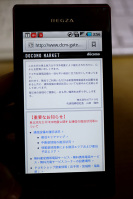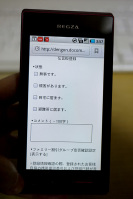“安否の確認方法”を確認しておこう
仙台市に、初めて就職した会社で大変お世話になった上司が住んでいました。何が起きたかもはや説明はしません。結論からいうと、その方は私にとっては未だ安否不明の方です。
毎年年賀状のやりとりはしていましたので、固定電話の番号は分かりました。翌日NTTの災害用伝言ダイヤルにメッセージを残しました。何度かチェックしましたが録音はなく、48時間ほどで私のメッセージは消えてしまったようです。私より先に年配の女性が一人、録音されていました。「○○のXXだけど、こっちは大丈夫よー! そっちはどうですかー?」とかなり緊張した様子で伝えていました。しかし、そのメッセージも消えていたようです。こんなに早く消えるのかと驚きました。避難所で衛星電話が使用できるようになったのがずいぶん後だったことを考えると、これでいいのか……私には分かりません。
残念なことに、私はその方のケータイ番号を知りませんでした。ゆえに、その後メディアを通じて告知があったケータイ各社の災害用伝言板サービスは使えず。
その後、NHKの「東北関東大震災・避難者名簿検索」が登場しましたので検索してみましたが、今のところ名前は見つかっていません。今は元気でいらっしゃることを願うばかりです。もしどこかに避難されているなら、そのうち連絡があると思っています。それ以外の事態になっていたとしても、今の自分にはどうすることもできません。いつか、風の便りで知ることになるのかも……。
そんなわけで、これまでは利用することがなかった災害用伝言サービス。実際に必要な場面に直面し、保存時間はそれでいいのか、保存件数は十分なのかなど、いろんな疑問を抱きました。ケータイはキャリアごとに管理してる情報が独立していてバラバラなのかと思ったら、入り口は別でも、キャリアの垣根を越えて検索できるんですね! 「法林岳之のケータイしようぜ!」のIS04編HOW TO ケータイ!!で詳しく解説されていますので、ぜひご覧ください。
家族、親戚、友達などの大事な人とは、いざというときにどこに書き込むか、どこを見れば情報が得られるかなど、事前に確認しあったほうがいいかもしれませんね。複数台持ちしてる方などは、キャリア名や番号を、特に年配者にしっかり伝えておくことが大事かもしれないと思いました。できれば、二度と利用することがないように願いたいですが。
Googleチェックアウトで募金、ついでにアプリも購入

東北地方太平洋沖地震の発生を受け、モバイル業界も義援金コンテンツなどさまざまな動きが広がっている。弊社でも特集ページを用意しているので、活用していただきたい。
筆者はというと、グーグルがGoogle チェックアウトを使った募金を開始するというニュースを見て、Androidマーケットで既に登録してあるので簡単だと思い、わずかだが募金をした。ほかにも、チャリティーアバターなど義援金コンテンツはさまざまなものが登場している。普段使っているサービスのWebサイトを見れば、なんらかの案内がなされていることだろう。それがきっかけ、というわけではないが、筆者はAndroidマーケットで有料アプリを探し、募金に関連したコンテンツではないものの、ハドソンの「ボンバーマン道場」(450円)を購入してみた。
2008年の7月に遡るが、ハドソンがiPhone版の「ボンバーマン」を初めて出すというタイミングで事前にアプリを試す機会があった。今回、Android版のボンバーマンに触れて、その操作感に当時を思い出してしまった。タッチパネル上の方向キーの使い方などは継承されているようだ。本稿執筆時点で自宅待機・自宅作業が続いているため、息抜きや気分転換に活躍している。
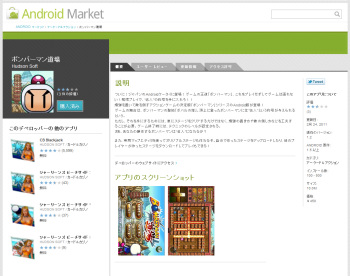 |
さて、たわいもないアプリ購入話だが、筆者としては、被災地、ひいては先行きが不安な日本経済に貢献するものとしてあえて取り上げてみた。我慢や自粛をするのではなく、今までと同じでいよう、という考えからだ。筆者的に興味のあるゲームやアニメ、劇場公演など、エンターテイメント分野は、震災を受けて発売延期、イベント中止といった知らせが相次いでいる。建物の被災、物流・交通の混乱、計画停電などもあり、仕方がない状況だが、残念なことに変わりはない。
こうした明るくない状況にあって、幸いにも被害の無かった筆者などが意気消沈してしまってはダメだと思う。綺麗事や理想論のようではあるが、長期的にみて、被災地の復興の礎となるのは、元気な私たちが再び築きあげる「日常」ではないだろうか。今は、以前と同じ「日常」とは呼べない状況だ。いち早く、これまでと変わらぬ日常を取り戻し、経済をこれまで以上に力強く動かす歯車となることが、被災地への貢献だと思っている。
地震当日、ケータイ2台で乗り切った

3月11日、東北地方太平洋沖地震が発生した。被災された皆様にはお見舞い申し上げます。そして亡くなられた方々に深く哀悼の意を表します。
兵庫県西宮市育ちの関口は、16年前の阪神・淡路大震災を多少経験していたが、当時は自宅で被災したものの、今回は編集部に居て、数時間かけて自宅へ帰宅した。常々、帰宅のルートを示した地図を持ってはいたが、今回は手持ちのLUMIX Phone「P-03C」を頼りに帰った。
 |
途中、繋がりにくい状況ながらパケット通信は使えたので、Twitterなどでコミュニケーションしたり、Google Mapsアプリで現在地を確認したりして帰った。緊急地震速報を受け取ったときには事前に身構えたり、落下物がないか確認したりできた。しかし、それなりに利用していたので、ECOモードをONにして省電力にしてはいたが、徐々にバッテリー残量が減って、帰宅するまであと1時間というところで、バッテリーは尽きてしまった。
仕事柄、複数の携帯電話を手元に残しており、今回、たまたまカバンの中に去年使っていた「P-09A」があったので、FOMAカード(SIMカード)を差し替えて使うことにした。SIMカードを差し替えるだけで、違う携帯電話でもすぐ自分の電話番号、メールアドレスで利用できる、という点はこうした事態にも役立つ。リサイクルの促進を阻むかもしれないが、こうした地震が発生すると、機種変更後もその前の1台くらいは持っておいて良いかも、と思える。どうしようもないときには、周囲の人のFOMA端末を一瞬借りる、といったこともできなくはない。
ただ、ケータイを2台持つよりも、バッテリーを複数持つほうがいいかもしれない。最近は、スマートフォンでの予備バッテリーというニーズが高いものの、こうした事態を考えると、フィーチャーフォンにも予備バッテリーが欲しくなるし、ドコモ提供の外部バッテリーや、さまざまなモバイル機器を充電できるアレコレ、あるいはそれらを持ち歩くためのケースが必要か、などと考え出す――いやはや、こうした物欲が出てくると、日常へ戻ってきた感じがする。被害は比較的軽微だったのだから、できるだけはやく、以前と同じような生活へ戻りたい。そうしたことが巡り巡って、被害の大きかったエリアの復興に繋がって欲しい。
香港のマックやスタバの無料無線LANでGalaxy Tab

前回はロンドンで3G Wi-Fiルーターを買ってSC-01Cを活用したが、現実的には訪問する国ごとにルーターを買ってばかりはいられない。海外で安上がりにデータ通信したい場合は、やはり現地の無料無線LANスポットを活用したいところだ。特に都市国家のシンガポールや香港は国土が狭いこともあり、無料Wi-Fiのエリアが充実している。今回は筆者の居住する香港の無料Wi-Fi環境を紹介しよう。
 |
まず香港国際空港と、空港から市内を結ぶエアポートエクスプレスの車内では無料Wi-Fiが利用できる。どちらも日本のNTTに相当する香港PCCWが提供しているものだ。なお空港は出発エリアを中心にWi-Fiが飛んでいるので到着ロビーは電波の入りがやや悪いのがちょっと残念だ。
香港にはこのPCCWに加え、Y5Zoneの大手2社が主要エリアをWi-Fiでカバーしている。どちらも市内での利用は有料だがY5Zoneは香港内のマクドナルドやスターバックスなどで毎日20分間無料利用が可能になっている。マックやスタバ店内でWi-Fiを検索、Y5Zoneが見つかれば接続しブラウザを開けば自動的にY5Zoneのポータルに接続される。表示は中国語と英語の併記なので落ち着いて英語のほうを読めば理解できるだろう。あとは氏名とメールアドレスを登録するだけで20分間無料利用可能だ。なお登録するメールアドレスに特に確認メールは来ないので、それ以上使いたい場合は無料メールアドレスを別に取得して使ってもいい。
ファーストフード店の中でもバーガーキングは自社でWi-Fiサービスを提供しておりユーザー登録無しで利用できる。変わったところではシティーバンクやHSBCなどの銀行の一部もロビーでWi-Fiを無料開放している。ATMでお金を下ろすついでにネットアクセスができるわけだ。これらの無料サービスもたいていはブラウザを開くと利用規約の合意画面が自動的に表示されるので、まずはブラウザを開いてみるのがよい。
また無料ではないものの、PCCWは24時間利用可能なWi-Fi利用券をセブン-イレブンで販売している。価格は20香港ドル、約220円で利用開始から24時間利用できる。購入時は「PCCW Wi-Fi Card、1day」で通じる。PCCWのWi-Fiエリアは広く、変わったところでは地下鉄の駅や公衆電話ボックスも無線LANスポットになっている。利用券を販売しているセブン-イレブンももちろんエリアだ。こちらもPCCWに接続後、ブラウザを開くと接続メニューが現れるのでWi-Fi Passを選び利用券の番号を入力すればよい。香港にこられる方は両社の無線LANスポットを活用してほしい。エリア検索はwww.pccwwifi.com、www.y5zone.netで検索できる。
 |
 |
非常時にも役立つGoogleマップのスターの使い方

まず、東北地方太平洋沖地震で被災された方々にお見舞い申し上げます。そして、この未曾有の事態に直面し、懸命に復旧活動に携わっている関係各位の努力に深く感謝します。
地震当日、私の仕事場のそばの靖国通りは、徒歩で帰宅する人で溢れ、見たことのない混雑ぶりでした。その人たちの多くが(Googleマップらしき)地図を見ているようなのが印象的でした。そこで今回は、前回少し説明不足だったGoogleマップのスターの使い方を補足をします。
Googleマップをアプリ化した「マップ」(Android標準搭載のアプリ)は、検索窓に住所や地名などを入力すると、その候補がピンで表示されます。複数候補がある場合は、複数のピンが表示されますので、任意の目的地を選んでください。ピンを選ぶと、詳細画面が出ますので、ここで星のマークをタップすると、スターが付いた状態になります。こうしておくと、後で[スター付きの場所](「マップ」を起動した状態でメニューボタンを押す)を利用して、簡単に任意の場所をGoogleマップ上に表示することができます。
 |
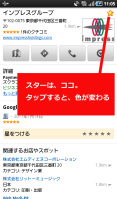 |
| 候補がピンで表示 | スターが付いた状態 |
 |
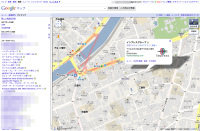 |
| スターが付いた画面 | スター付きの場所を表示(PC版) |
このスターは、PC版のGoogleマップでも利用できます。Googleマップの[マイマップ]にある[スター付きの場所]を選ぶと、スターのついた場所の一覧が表示されます。自宅はもちろんですが、トイレが借りられる場所、水を補給できるところ、休憩できるスポット、避難所になりそうな公共機関など徒歩で帰ることを想定して登録しておくといいでしょう。
ここまでは、前回の応用ですが、前述のとおり、スターを付けただけでは、住所しか表示されないことがあります。スターが少ないうちは良いのですが、だんだんと増えてくると、この住所は何のスポットだったっけ? とわからなくなってきます。その解決策として使えるのが、「マイマップ」という機能です。マイマップでは、いくつかのスポットをひとまとまりにして、名前をつけて保存することができます。また、ルートに線を引くことも可能です。さらに、このオリジナルマップは、URLを知っている人だけが見られる[限定公開]と、誰もが閲覧できる[一般公開]を選べ、知人などと共有することもできます。オリジナルの帰宅マップの場合、プライベートな情報が多く含まれると思いますので[限定公開]にしておくのが無難でしょう。
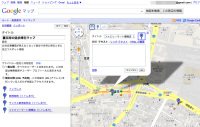 |
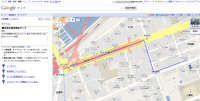 |
| スポットをひとまとまりにして、名前をつけて保存 | ルートに線を引くことも可能 |
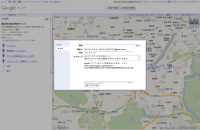 |
| 知人などと共有することも可能 |
こうして作成したマイマップ(今回は、「震災時の徒歩帰宅マップ」)は、GALAXY Tabの「マップ」で見ることができます。右上にあるレイヤーボタンを押し、[その他のレイヤ]から[マイマップ]を選ぶと、自分で作ったマイマップを選択できるようになります。マイマップを表示した状態で、現在地ボタンを押すと、自分のいる場所の確認も可能です。
ちなみに、いま自分のいる場所を誰かに知らせたい時には、「マップ」で現在地を長押しします。すると、吹き出しのようはポップアップが出ますのでこれを選び、[この場所を共有]をタップして、「Gmail」のアプリを選ぶと、URLが貼りつけられたメール作成画面になります。FacebookやTwitterのアプリなどを使うと、手軽に自分の情報を発信できるでしょう。
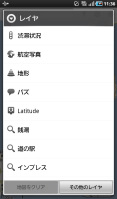 |
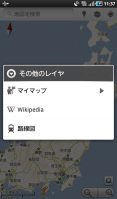 |
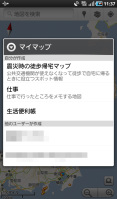 |
| レイヤーボタンを押し、[その他のレイヤ]を選択 | [マイマップ]を選ぶ | マイマップを選択できるように |
 |
 |
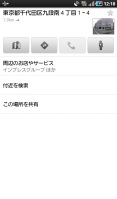 |
| マイマップを表示した状態 | 現在地を長押しで吹き出しのようはポップアップが出ます | [この場所を共有]をタップ |
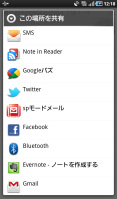 |
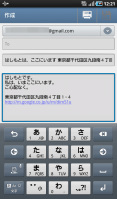 |
|
| 「Gmail」のアプリを選ぶ | URLが貼りつけられたメール作成画面に |
「GALAXY Tab」ならば、画面が大きいので、地図が見やすいですよね。このほか電池容量が4000mAhと大きいため、バッテリーも比較的よく持ちます。といっても、私は、三洋電機の「eneloop mobile booster(KBC-L2A)」を常備しています。充電用ケーブル(SC-01CUSB接続ケーブルSC01 1365円)は、ドコモのオンラインショップで購入が可能です。
 |
| GALAXY Tabと「eneloop mobile booster」、充電用ケーブル |
F-01Cで「Facebook」を使ってみた

Facebookがブレイクしたようだ。筆者がアカウントを取得したのは1年以上前と記憶しているが、長く放置していて、ようやく昨年の秋頃からiPhoneのアプリで本格的に使い始めたといった感じだ。今は、従来頻繁にアクセスしていたmixiが放置状態に陥りつつある。
Facebookは使いこなしが難しい。とくにPCからアクセスする本家サイトは「ニュースフィード」やら「ウォール」など見慣れないキーワードが並ぶし、友人から届いた英語のメッセージをよく読まずにクリックすると、わけのわからないアプリと連携してしまったり……なんていうこともあった。メニューがシンプルなぶんだけiPhoneアプリのほうが使いやすいと感じている。
そこでふと思ったのが、ケータイでFacebookをやると、どんな感じなんだろう? ということ。たしか、Facebookにはモバイル版のホームページも用意されていたはずだ。
現在愛用中の、しかしWeb利用はめっきり減っているF-01CからFacebookにアクセスしてみた。自分のアカウントでログインしてみると、どこかで見たような画面が表れた。プロフィール写真の横に主なメニューが並ぶという構成は、ケータイ版のmixiやGREEなどと似ている。「0」キーを押すとホームに戻るといった、ダイヤルキーへのショートカットの割り当ても似ている。真似したのではなく、SNSをケータイに最適化すると必然的にこのような形式になるのではないかと思う。
 |
| モバイル版Facebookのトップページ。近況を入力して、すぐにシェアできる |
今週は、なるべくケータイでFacebookにアクセスするようにしていたのだが、これが期待していた以上に快適だった。まず、縦スクロールだけで、必要な更新情報をチェックできるのがいい。iPhoneアプリでは、ホームからメニューを選択して、メニューを開いてから、さらにタブをタップ……という操作になる。つまり、左手で端末を構えて右手でタッチするという使い方だ。一方、ケータイ版では片手で端末を持ってカーソルキーとダイヤルキーだけで操作できる。筆者が外出先でFacebookをチェックするのは、電車での移動中やカフェで休憩しているときなどが多いのだが、ハンバーガーにかぶりつきながらでもFacebookへの投稿ができてしまう。
所詮ケータイ版は、PC向け本家サイトの簡易版ではないかと、よく実態を知らずに侮っていたのだが、それは筆者の浅はかな先入観であった。ケータイ版でもプロフィールの編集はできるし、写真のアップロードもできるし、友達リクエストも送れる。GPSを使ってチェックインもできる。モバイルで使いたい機能はひと通り揃っていて、しかも本家やアプリ版よりもわかりやすい。加えて、F-01Cの日本語入力はなかなか賢いので、iPhoneアプリを使う場合よりも積極的に投稿したくなる。
PCでFacebookを使っていて、使いこなし方がわからないという人は、まずケータイで使ってみると、基本的な機能をすぐにマスターできるのではないかと思う。
 |
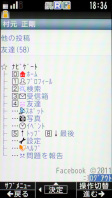 |
| トップページをスクロールすると、いわゆる「ニュースフィード」が続き、コメントを書いたり、「いいね!」を付けたりできる | 数字キーでページ切り替えができるのは、ケータイならではの利点だろう |
アップデートでさらに快適になったGALAXY S

既報のとおり、2月22日にGALAXY Sのソフトウェアアップデートが開始された。あらためておさらいしておくと、改善されるのは主に以下の3点だ。また、これにともなって、OSのバージョンも2.2から2.2.1に上がる。
- スクロール速度や、ブラウザ起動速度が遅い場合がある。
- Googleの電話帳同期で、まれにフリガナが削除される場合がある。
- 撮影したばかりの写真がギャラリーに反映されないことがある。
3点とも日ごろから気になっており、このコーナーにいつか書こうと思っていたことだ(笑)。そこで、案内があった日に早速アップデートを行った。仕事用PCを新しくしたばかりで、ソフトウェアの書き換えに必要な「Samsung Kies」をインストールしていなかったため、まずはこれを入手……しようと思ったら、アクセスが集中しているためか、サムスンのサイトにつながらない。仕方がないので、イギリスのサイトに飛んでダウンロードを試してみたところ、あっさりと成功した。ソフト自体はどこで手に入れたものでも日本語に対応しているため、使い勝手に差はない。グローバル企業のサムスンだからこその“ウラ技”と言えるだろう。
 |
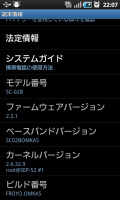 |
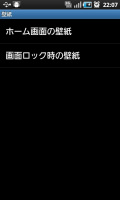 |
無事にアップデートが終わり、2週間以上経ったが、実はドコモが挙げた3点以外にも、改善されている点が多々あることに気づいた。例えば、充電終了音はその1つ。以前のバージョンだと通知音が大音量で鳴ってしまい、睡眠を妨げられることもあったが、アップデートによって静かな電子音になり、この問題は解決した。細かな点かもしれないが、毎日使う端末だけにさり気ない改善が意外とうれしい。また、これはあくまで自分の体感だが、スクロール以外の瞬間的なフリーズも少なくなったと思う。
このほか、ホーム画面とロック画面それぞれに壁紙を設定できるようになったり、起動時などに行う「メモリスキャン」でどの部分を読み込んでいるのかが表示されるようになったりと、こちらの予想以上に細かな点にまで手が入っている。安定性を高めるためか、標準ブラウザのウィンドウ数が8枚から4枚に減ってしまう“ダウングレード”も含まれているが、おおむね今回のアップデートには満足している。OSのバージョンはわずか0.01上がったにすぎないが、数値以上の価値があった。まだドコモやサムスンから正式に告知されてはいないが、もしAndroid 2.3へのメジャーアップデートがあれば、相当期待できるような気がする。
大事なspモードメールはSDカードにバックアップ
前回も少々触れましたが、ある朝、spモードメールがアプリごと消え去っていたことがありました。spモードアプリのアップデートをしていたはずなんですが、原因は不明です。もしかしたら、アップデート中に急激にバッテリーが減った件と無縁ではないかもしれません。長らく置いていた卓上ホルダから取り上げたばかりだったのですが、なんらかの理由で充電されていなかった可能性があるのです(フリーズして充電されていないことがある)。
いずれにせよ、アプリをアンインストールすれば、保存していたメールは消えてしまうのです。それまで受信していたメールがフォルダごと全部消えるという、フィーチャーフォン時代には未経験の事件に遭遇し、大事なメールをバックアップしていなかったことを後悔したのでした。
spモードメールをSDカードにバックアップする方法と、再び端末にインポートする方法は、spモードメールを起動後、「MENU」ボタンから選べる「ヘルプ」の「SDカードを利用する」に記載されています。バックアップしたいメールを選択することで、はじめて「SDへコピー」というボタンが現れるので要注意。また、保存時は形式選択で「eml(バックアップ用)」を選択するのがコツのようです。
バックアップデータのインポートは「メールをSDカードから取り込む」なのですが、私の環境(バージョン4200)では、任意のフォルダを作ってあっても、「取り込み先の選択」では受信BOX、送信BOX、未送信BOXのいずれかしか選択できませんでした。
結局、spモードメールを起動→「MENU」ボタン→「取り込み」選択→「取り込み先の選択」で「受信BOX」選択→追加ファイルの選択で「上へ」選択→「export」選択→取り込むメールを選択(「MENU」で全選択も可)→「取り込み」、の手順で行うと、指定したメールが「インポート」フォルダに取り込まれました。
あとは、「MENU」→ページ内全選択→フォルダ移動→フォルダ指定、とすると、インポートフォルダから任意のフォルダへ移動できます。かなりややこしいですが、転ばぬ先の杖ですね。もっと簡単だったらいいのにな……。
 |
 |
| メールの一覧を表示したら、保存したいメールを選択すると、「SDにコピー」が現れる | メールの一覧を表示してから「MENU」ボタンを押すと、全選択も可能に |
遠ざかっていた「読書生活」がAndroidの電子書籍で復活

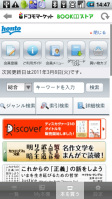 |
| 2Dfacto |
タブレット端末やスマートフォンの登場によって最近話題になりがちな電子書籍。REGZA Phoneユーザーな自分も、NTTドコモの「2Dfacto」で最近は電子書籍を楽しんでいます。
今まではちょっと遠い存在に感じていた電子書籍も、実際に試してみると意外とお手軽。決済方法はクレジットカードとWebMoneyに加えてspモードにも対応しているので、ユーザー登録さえ済ませれば簡単に電子書籍を購入できます。購入済みの書籍は会員データとして残っていて、本体を初期化しても再ダウンロードできました。ただ、各書籍はダウンロード期限が設定されているので、「いつでも好きな時にダウンロード」とは行かないのは残念。
ファイルフォーマットは「.book」「XMDF」「PDF」「JPEG」とさまざまですが、自分が購入した書籍は.bookとXMDFのどちらか。.bookはかなりシンプルな作りで、文字サイズや表示の向きが変更できる程度で、しおりも1カ所しか設定できないのに対し、XMDFは文字サイズやフォント変更のほかにフォントやルビ表示、配色など細かなカスタマイズが可能。しおりも複数設定でき、タッチの反応もXMDFのほうが快適です。
子供の頃は読書が大好きだったけれど、社会人になって本を持ち歩くのが面倒になりいつしか本を読まなくなった自分にとって、こうやって手軽に本を読めるサービスはとっても嬉しい。値段も文庫本版であれば500円くらいで購入できるものも多く、片手で釣り革に捕まりながらも読める通勤時の良き相棒になっています。
とはいえ複数の書籍を同時に読むことができず、別の書籍を読むには今読んでいる書籍を閉じなければいけなかったり、XMDFもしおりが9個までしか設定できず、通勤中などこまめに本を閉じなければいけないときには不便だったりと課題も多いのも正直なところ。まだまだ使う側にちょっとしたコツが必要で、紙の本ほど気軽に読める存在にはなっていません。
また、せっかくの電子データなのにソーシャル感がないのも惜しいなと感じます。TwitterやmixiやFacebookといった外部サービスと連携して「友達がこんな本を読んでいる」とオススメしてくれる機能があれば、購入した人がそのまま宣伝媒体になってくれるいい環境が期待できそう。
まだまだ安泰とは言いがたい電子書籍だとは思いますが、少なくとも本からかなり遠ざかっていた自分が読書の時間を取り戻せたことは本当に感謝したいことですし、今後も電子書籍が点数だけでなく機能や流通面でもどんどん進化していくことを楽しみにしています。
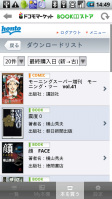 |
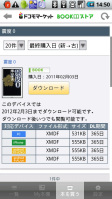 |
| 購入した本は再ダウンロードできる | Android以外の端末でも閲覧可能 |
 |
 |
| .book形式のサンプル | .book形式は設定が少なめ |
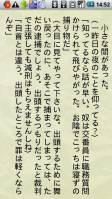 |
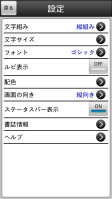 |
| XMD形式のサンプル | ルビやフォント変更などカスタマイズが充実 |
海外旅行で役に立つGALAXY Tab

先々週まで、MWC 2011の取材でスペインのバルセロナに出張してきました。そこで大活躍だったのが、GALAXY Tabです。普段からメールやブラウザが快適に使えて便利だと思っていたのですが、改めて実感しました。
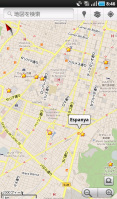 |
いろいろとご紹介をしたいことはあるのですが、まずはGoogleマップ。そんなAndroid標準アプリなんて思われるかもしれませんが、これがあるだけで海外の出張&旅行は、とても快適になります。まず、ご覧のとおり、通りなどの名前がカタカナで表示されるので、とても見やすい。もちろん現地の言語も表示されるので、道を訪ねる時なども大丈夫です。
良く利用するスポット(例えば宿泊先)に“スター”(Googleのサービスに共通するブックマーク的な機能のこと)を付けておくと、道に迷っても、自分のいる場所を確かめて目的地へたどり着くことができます。ナビ機能を使うと、目的地までのおおよその到着時間がわかるんですよ。旅先では、文字通りに右も左もわからなくなることがありますよね。しかもスペインでは英語が通じないことも頻繁にあるので、道を尋ねてもわからないこともしばしば。そんなとき、自力でいろいろなところに行けるのは、本当に役立ちます。
このナビ機能は、タクシーに乗ったときなども重宝します。何しろ運転手さんに地図を見せて目的地を伝えられるだけでなく、ちゃんと目的地のほうに向かっているか、変に遠回りをしていないかなども地図上で確認ができます。以前にバルセロナでタクシーに乗ったとき、えらく遠回りをされて、2倍くらいのタクシー代を請求されて泣き寝入りしたことがあったのですが、こういうプチトラブルも回避できます。
このGoogleマップに強いてケチをつけるなら、スターをつけた場所に自分でタイトルがつけられないこと。いろいろなところにスターをつけていくと、「このスターは、どんな場所を意味していたんだけっけ?」と忘れてしまうことがあるんです。まぁ、今後のアップデートに期待することにします。
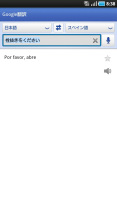 |
もうひとつ大活躍だったのが、Google翻訳です。前述のとおり、スペインは英語が通じないことが少なくありません。私が困ったのは、スーパーに行って栓抜きを買おうとしたとき。スーパーマーケットの店内をぐるぐる探し回ったのですが、見つからない。英語が通じないので、身振り手振りで説明するもののまったく埒があきません。そこで「Google翻訳」で「栓抜きをください」と入力してスペイン語に翻訳すると、あっさりと通じて栓抜きをゲット。相手のスペイン語を翻訳することができないので会話にはならないのですが、こちらが言いたいことを一方的に伝えて目的を果たすことはできます。旅行用翻訳機としても、なかなかなものです。
最後におすすめしたいのがEvernoteのアプリを使ったメモです。旅で起こったことって、いろいろとメモをしておくと、後で役に立つことがありますよね。今回は、非常に困ったのがユーロへの両替。繁華街の両替スポットと、銀行では換金レートが異なり、50ユーロもの違いがありました。しかも、街中どこの銀行でも両替をしてくれるわけではありません。もし改めてバルセロナに来たときのことを考えると、よい換金レートで両替ができる銀行は、ぜひとも覚えておきたいもの。未来の自分にメールを送るような感覚で、そんなメモを残しておきました。
これらすべてのアプリは、一般的なAndroidにも搭載されていますが。が、GALAXY Tabは、画面が大きくて見やすいうえにポケッタブルなのです。ジーンズのポケットにも入れて持ち歩けるので、街中ですぐに取り出して使えます。本当に便利な世の中になりました。
パナソニック流のタッチメニュー

今や、フィーチャーフォン(従来型の携帯電話)でも珍しくなくなった、タッチパネル機能は、「LUMIX Phone P-03C」にももちろん搭載されている。全ての機能で利用できるわけではないが、タッチパネルで操作できるメニューも用意されており、パナソニックならではの使い勝手の工夫が見えてくる。
 |
たとえばタッチ操作対応画面のうち、メインメニューは、待受状態で画面に触れれば表示される。スマートフォンなどでは、横や縦にスクロールすると、隣の画面が表示される、といった姿になっていることが多いが、「LUMIX Phone」のタッチメニューはタブ型だ。あるタブでは気象情報(タッチとは関係ないが便利)とショートカットアイコンが表示され、別のメニューではカスタマイズしないデフォルトメニューへアクセスできる。このほかにも、カメラ撮影やそこから遷移するメール作成画面などもタッチ操作対応となっており、特にカメラ撮影はハードキーのシャッターボタンを使う一方、設定変更などはタッチ操作で行い、ハードとソフトのメニューの切り分けがわかりやすい。
ハードキーで操作する従来型のメニューに加えて、部分的ながらタッチパネルでの操作メニューもいくつか用意されている「LUMIX Phone」は、いわば2つの顔が存在することになる。「ハードキーのほうがフィードバックがわかりやすくて操作しやすい場面も多々あり、タッチパネルと共存できればいい」と考えている関口にとっては、先述したカメラ撮影画面など、非常に興味深いインターフェイスだ。
その一方で、たとえばタッチ対応操作のメール画面で、ハードキーで文字入力しながら、「送信」などのボタンは画面を押さなければならず、やや煩雑に感じる。また畳んだ状態でキーロックされていて、タッチ操作で解除した場合、解除したらすぐメニュー表示のほうが便利そうだが、今のところ待受画面が表示され、タッチ対応メニューを呼び出すにはもう一回、画面に触れる必要がある。
便利な場面、そうでもない場面の両方が存在し、タッチ操作とハードキーの共存はまだ道半ば、というの率直な印象だ。スマートフォン投入を明言したパナソニックは、最初にフルタッチ型端末を投入するのかもしれないが、これまで培われてきたテンキー利用のケータイのノウハウを活かすユーザーインターフェイスをどのように作り上げていくのか。そうした業界ウォッチャーの視点からも「LUMIX Phone」は面白い端末となっている。